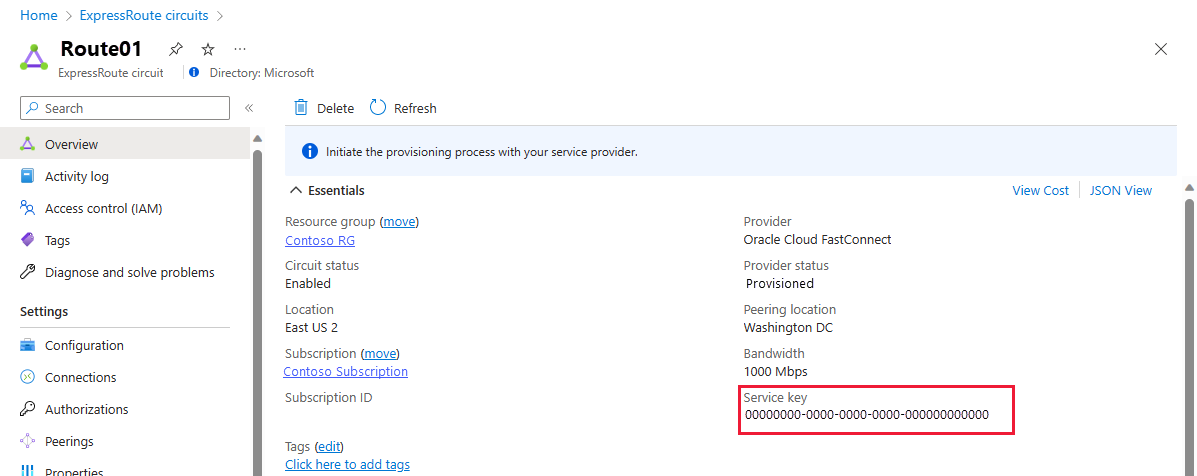Skonfiguruj bezpośrednie wzajemne połączenie między platformami Azure i Oracle Cloud Infrastructure
Dotyczy: ✔️ maszyny wirtualne z systemem Linux
Aby utworzyć zintegrowane środowisko wielochmurowe, firma Microsoft i Oracle oferują bezpośrednie połączenia między platformami Azure i Oracle Cloud Infrastructure (OCI) za pośrednictwem usług ExpressRoute i FastConnect. Dzięki połączeniom między usługami ExpressRoute i FastConnect można doświadczyć małych opóźnień, wysokiej przepływności, prywatnej bezpośredniej łączności między dwiema chmurami.
Ważne
Firma Oracle ma certyfikat tych aplikacji do uruchamiania na platformie Azure podczas korzystania z rozwiązania azure/Oracle Cloud interconnect:
- E-Business Suite
- JD Edwards EnterpriseOne
- PeopleSoft
- Aplikacje Oracle Retail
- Oracle Hyperion Financial Management
Na poniższej ilustracji przedstawiono ogólne omówienie połączeń:
Uwaga
Połączenie usługi ExpressRoute widoczne na diagramie jest zwykłym obwodem usługi ExpressRoute i obsługuje wszystkie połączenia, takie jak Global Reach.
Wymagania wstępne
Aby ustanowić łączność między platformą Azure i usługą OCI, musisz mieć aktywną subskrypcję platformy Azure i aktywną dzierżawę OCI.
Łączność jest możliwa tylko wtedy, gdy lokalizacja komunikacji równorzędnej usługi Azure ExpressRoute znajduje się w pobliżu lub w tej samej lokalizacji komunikacji równorzędnej co połączenie OCI FastConnect. Zobacz Dostępność regionów.
Konfigurowanie bezpośredniej łączności między usługami ExpressRoute i FastConnect
Utwórz standardowy obwód usługi ExpressRoute w ramach subskrypcji platformy Azure w grupie zasobów. Aby uzyskać więcej informacji, zobacz Tworzenie i modyfikowanie obwodu usługi ExpressRoute.
W witrynie Azure Portal wprowadź ciąg ExpressRoute na pasku wyszukiwania, a następnie wybierz pozycję Obwody usługi ExpressRoute.
W obszarze Obwody usługi Express Route wybierz pozycję Utwórz.
Wybierz subskrypcję, wprowadź lub utwórz grupę zasobów i wprowadź nazwę usługi ExpressRoute. Wybierz pozycję Dalej: Konfiguracja , aby kontynuować.
Wybierz pozycję Oracle Cloud FastConnect jako dostawca usług i wybierz lokalizację komunikacji równorzędnej.
Obwód usługi Azure ExpressRoute zapewnia szczegółowe opcje przepustowości. Funkcja FastConnect obsługuje 1, 2, 5 lub 10 Gb/s. W obszarze Przepustowość wybierz jedną z tych pasujących opcji przepustowości.
Wybierz pozycję Przejrzyj i utwórz , aby utworzyć usługę ExpressRoute.
Po utworzeniu usługi ExpressRoute skonfiguruj bezpośrednią łączność między usługą ExpressRoute i usługą FastConnect.
Przejdź do nowej usługi ExpressRoute i znajdź klucz usługi. Należy podać klucz podczas konfigurowania obwodu FastConnect.
Ważne
Opłaty za usługę ExpressRoute są naliczane natychmiast po aprowizacji obwodu usługi ExpressRoute, nawet jeśli stan dostawcy nie jest aprowizowany.
Wyrzuć dwie prywatne przestrzenie adresów
/30IP każdego z nich. Upewnij się, że przestrzenie nie nakładają się na sieć wirtualną platformy Azure ani przestrzeń adresów IP sieci wirtualnej OCI w chmurze. Pierwsza przestrzeń adresowa IP to podstawowa przestrzeń adresowa, a druga przestrzeń adresowa IP to pomocnicza przestrzeń adresowa. Te adresy są potrzebne podczas konfigurowania obwodu fastconnect.Utwórz bramę routingu dynamicznego (DRG). Ta brama jest potrzebna podczas tworzenia obwodu fastconnect. Aby uzyskać więcej informacji, zobacz Brama routingu dynamicznego.
Utwórz obwód fastconnect w ramach dzierżawy oracle. Aby uzyskać więcej informacji, zobacz Access to Microsoft Azure (Dostęp do platformy Microsoft Azure).
- W obszarze Konfiguracja połączenia FastConnect wybierz pozycję Microsoft Azure: ExpressRoute jako dostawca.
- Wybierz bramę routingu dynamicznego aprowizowaną w poprzednim kroku.
- Wybierz przepustowość, która ma zostać aprowizowana. Aby uzyskać optymalną wydajność, przepustowość musi być zgodna z przepustowością wybraną podczas tworzenia obwodu usługi ExpressRoute.
- W polu Klucz usługi dostawcy wklej klucz usługi ExpressRoute.
- Użyj pierwszej
/30prywatnej przestrzeni adresów IP wyrzeźbionej w poprzednim kroku dla podstawowego adresu IP protokołu BGP i drugiej/30prywatnej przestrzeni adresów IP pomocniczego adresu IP protokołu BGP. - Przypisz pierwszy adres możliwy do użycia dla dwóch zakresów adresów IP protokołu Oracle BGP (podstawowy i pomocniczy) oraz drugi adres do adresu IP protokołu BGP klienta z perspektywy połączenia FastConnect. Pierwszy używany adres IP to drugi adres IP w przestrzeni adresowej
/30. Firma Microsoft zastrzega sobie pierwszy adres IP. - Wybierz pozycję Utwórz.
Ukończ łączenie połączenia FastConnect z siecią w chmurze wirtualnej w ramach dzierżawy Oracle z dynamiczną bramą routingu przy użyciu tabeli routingu.
Przejdź do platformy Azure i upewnij się, że stan dostawcy obwodu usługi ExpressRoute został zmieniony na Aprowizowane i że komunikacja równorzędna typu Prywatna platforma Azure jest teraz aprowizowana. Ten stan jest wymaganiem wstępnym dla następującego kroku.
Wybierz prywatną komunikację równorzędną platformy Azure. Zobaczysz, że szczegóły komunikacji równorzędnej są automatycznie konfigurowane na podstawie informacji wprowadzonych podczas konfigurowania obwodu fastConnect.
Łączenie sieci wirtualnej z usługą ExpressRoute
Utwórz sieć wirtualną i bramę sieci wirtualnej, jeśli jeszcze tego nie zrobiono. Aby uzyskać więcej informacji, zobacz Konfigurowanie bramy sieci wirtualnej dla usługi ExpressRoute przy użyciu witryny Azure Portal.
Skonfiguruj połączenie między bramą sieci wirtualnej a obwodem usługi ExpressRoute przy użyciu skryptu programu Terraform lub za pomocą polecenia programu PowerShell, aby skonfigurować usługę ExpressRoute FastPath.
Po zakończeniu konfiguracji sieci możesz zweryfikować konfigurację, wybierając pozycję Pobierz rekordy ARP i pobierz tabelę tras na stronie prywatnej komunikacji równorzędnej usługi ExpressRoute w witrynie Azure Portal.
Automation
Firma Microsoft utworzyła skrypty programu Terraform, aby umożliwić automatyczne wdrażanie połączenia sieciowego. Skrypty narzędzia Terraform muszą zostać uwierzytelnione na platformie Azure przed ich uruchomieniem, ponieważ wymagają odpowiednich uprawnień w subskrypcji platformy Azure. Uwierzytelnianie można wykonać przy użyciu jednostki usługi Microsoft Entra lub interfejsu wiersza polecenia platformy Azure. Aby uzyskać więcej informacji, zobacz Uwierzytelnianie interfejsu wiersza polecenia.
Aby zapoznać się ze skryptami programu Terraform i powiązaną dokumentacją dotyczącą wdrażania połączenia międzyplatformowego, zobacz Azure-OCI Cloud Inter-Connect.
Monitorowanie
Instalowanie agentów w obu chmurach umożliwia monitorowanie wydajności sieci kompleksowej za pomocą usługi Azure Network monitor wydajności. Monitor wydajności sieci pomaga łatwo identyfikować problemy z siecią i pomaga je wyeliminować.
Usuwanie linku połączenia międzyoperaowego
Aby usunąć połączenie wzajemne, wykonaj następujące kroki w podanej kolejności. Niepowodzenie w tym celu powoduje niepowodzenie obwodu usługi ExpressRoute.
- Usuń połączenie usługi ExpressRoute. Usuń połączenie, wybierając ikonę Usuń na stronie połączenia. Aby uzyskać więcej informacji, zobacz Oczyszczanie zasobów.
- Usuń program Oracle FastConnect z konsoli Oracle Cloud Console.
- Po usunięciu obwodu Oracle FastConnect możesz usunąć obwód usługi Azure ExpressRoute.
Proces usuwania i anulowania aprowizacji został ukończony.
Następne kroki
- Aby uzyskać więcej informacji na temat połączenia między chmurami między sieciami OCI i platformą Azure, zobacz Access to Microsoft Azure (Dostęp do platformy Microsoft Azure).
- Dowiedz się, jak używać skryptów programu Terraform do wdrażania infrastruktury dla docelowych aplikacji Oracle na platformie Azure i konfigurowania połączenia sieciowego. Aby uzyskać więcej informacji, zobacz Azure-OCI Cloud Inter-Connect.